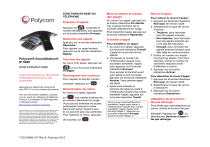Mise en attente et reprise
des appels
FONCTIONS DE BASE DU
TÉLÉPHONE
Émission d’appels
Appuyez sur
, composez le
numéro de téléphone, puis appuyez
sur la touche interactive Envoyer.
Répondre aux appels
Appuyez sur la touche interactive
Répondre.
Pour ignorer un appel entrant,
appuyez sur la touche interactive
Rejeter.
Polycom® SoundStation®
IP 5000
Terminer les appels
Au cours d’un appel, appuyez sur
Guide d’utilisation rapide
ou sur la touche interactive
FinAppel.
FONCTIONS DE BASE DU TÉLÉPHONE
PERSONNALISATION DE VOTRE
TÉLÉPHONE
Recomposer des numéros
Pour appeler le dernier numéro
composé, appuyez sur
Applicable aux téléphones fonctionnant
avec SIP 3.2.3 ou une version plus récente.
Pour des informations détaillées, reportezvous au Guide de l’utilisateur du téléphone
Polycom SoundStation IP 5000 disponible
à l’adresse suivante:
http://support.polycom.com/voice
© 2013, Polycom, Inc. Tous droits réservés. POLYCOM®, le logo de
Polycom, ainsi que les noms et marques associés aux produits
Polycom sont des marques de commerce et/ou des marques de
service de Polycom, Inc. Ce sont des marques déposées et/ou des
marques au sens du droit coutumier aux États-Unis et dans d'autres
pays. Toutes les autres marques de commerce sont la propriété de
leurs propriétaires respectifs. Aucune partie de ce document ne peut
être reproduite ou transmise sous quelque forme ou de quelque
manière que ce soit à d'autres fins que pour l'usage personnel du
destinataire sans l'autorisation écrite expresse de Polycom.
.
Désactivation du micro
Au cours d’un appel, appuyez
sur
. Les voyants lumineux de
la console s’allumeront en rouge.
Vous pouvez entendre les autres
participants lorsque le mode
Secret est activé. Quant à eux,
ils ne peuvent pas vous entendre.
Pour réactiver le micro, appuyez
de nouveau sur
1725-30960-107 Rev B. February 2013
.
Au cours d’un appel, appuyez sur
la touche interactive En attente.
Les voyants lumineux de la
console clignoteront en rouge.
Pour reprendre l’appel, appuyez sur
la touche interactive Reprendre.
Transfert d’appel
Pour transférer un appel :
1. Au cours d’un appel, appuyez
sur la touche interactive Transfr.
L’appel en cours est mis en
attente.
2. Composez le numéro de
l’interlocuteur auquel vous
souhaitez transférer l’appel,
puis appuyez sur la touche
interactive Envoyer.
Pour annuler le transfert avant
que l’appel ne soit connecté,
appuyez sur la touche interactive
Annuler. Votre premier appel
est repris.
3. Après avoir entendu la
sonnerie de rappel ou parlé à
l’interlocuteur auquel vous voulez
transférer l’appel, appuyez sur
la touche interactive Transfr.
Vous pouvez automatiquement
transférer l’appel sans parler à
l’interlocuteur auquel vous voulez
transférer l’appel. Après avoir
terminé l’étape 1, appuyez sur
la touche interactive Aveugle.
Suivez ensuite l’étape 2.
Renvoi d’appel
Pour activer le renvoi d’appel :
1. Appuyez sur la touche interactive
Renvoyer de l’écran inactif.
2. Sélectionnez le type de renvoi
à activer :
• Toujours, pour renvoyer
tous les appels entrants.
• Non réponse, pour renvoyer
tous les appels entrants qui
n’ont pas été répondus.
• Occupé, pour renvoyer les
appels entrants lorsque vous
êtes déjà en communication.
3. Entrez un numéro sur lequel
renvoyer les appels. Pour Non
réponse, entrez le nombre de
sonneries requises avant
d’effectuer le renvoi.
4. Appuyez sur la touche
interactive Activer.
Pour désactiver le renvoi d’appel :
1. Appuyez sur la touche interactive
Renvoyer de l’écran inactif.
2. Sélectionnez le type de renvoi
à désactiver.
3. Appuyez sur la touche
interactive Désactiver.
Utilisation de la fonction
Ne pas déranger
Pour évitez que votre téléphone ne
sonne, activez la fonction Ne pas
déranger. Appuyez sur
, et
sélectionnez Services d’appel >
Ne pas déranger.
Réaliser des appels
conference audio
Vous pouvez créer une
conférence audio avec deux
autres participants au maximum.
Pour héberger une conférence
audio :
1. Appelez le premier participant.
2. Une fois que le premier participant
a répondu, appuyez sur la touche
interactive Conf. L’appel en cours
est mis en attente.
3. Composez le numéro du second
participant, puis appuyez sur la
touche interactive Envoyer.
4. Une fois que le second participant
a répondu, appuyez sur la touche
interactive Conf. Tous les
participants ont maintenant rejoint
la conférence. Les possibilités
sont les suivantes :
• Pour placer la conférence en
attente, appuyez sur la
touche interactive Attente.
Pour reprendre la conférence,
appuyez sur la touche
interactive Reprendre.
• Pour terminer la conférence,
appuyez sur la touche
interactive FinAppel.
(Les autres participants
restent connectés.)
• Pour terminer la conférence
et la scinder en deux appels
distincts en attente, appuyez
sur la touche interactive
Fractionner.
Si vous avez un appel actif et un
appel en attente, vous pouvez créer
une conférence entre les trois
participants en appuyant sur la
touche interactive Réunir.
Utiliser les listes d’appels
Depuis l’affichage inactif :
pour afficher
• Appuyez sur
la Liste d’appels émis.
• Appuyez sur
pour afficher
la Liste d’appels reçus.
• Appuyez sur
pour afficher
la Liste d’appels manqués.
Sélectionnez un appel dans la
liste. Les possibilités suivantes
s’offrent à vous :
• Pour effectuer un appel, appuyez
sur la touche interactive Appel.
• Pour changer le numéro de
téléphone avant de composer,
appuyez sur la touche interactive
Editer.
• Pour supprimer un appel de la
liste, appuyez sur la touche
interactive Effacer.
• Pour sauvegarder le contact
dans votre liste des contacts,
appuyez sur la touche
interactive Sauver.
• Pour afficher les informations
sur l’appel, appuyez sur la
touche interactive Information.
PERSONNALISATION DE
VOTRE TÉLÉPHONE
Mettre à jour la liste des
contacts
Pour ajouter un contact :
1. Appuyez sur
, puis
sélectionnez Services d’appel >
Liste des contacts.
1725-30960-107 Rev B. February 2013
2. Appuyez sur la touche
interactive Ajouter.
3. Entrez les coordonnées du
contact, en utilisant les touches
interactives
et
pour
passer d’un champ à l’autre :
Par exemple, entrez le prénom
et le nom du contact, son
numéro de téléphone et le
type de sonnerie souhaité, ou
changez le numéro de l’index
de composition abrégée.
4. Appuyez sur la touche
interactive Sauver.
Vous pouvez ajouter des contacts à
votre liste des contacts depuis les
listes d’appels. Reportez-vous à la
section Utiliser les listes d’appels.
Pour modifier un contact :
1. Appuyez sur
, puis
sélectionnez Services d’appel >
Liste des contacts.
2. Faites défiler la liste jusqu’au
contact dont vous souhaitez
mettre à jour les informations,
puis appuyez sur la touche
interactive Éditer.
3. Mettez à jour les informations
du contact.
4. Appuyez sur la touche
interactive Sauver.
Pour rechercher un contact :
1. Appuyez sur
, puis
sélectionnez Services d’appel >
Liste des contacts.
2. Appuyez sur la touche interactive
Rechercher. Entrez ensuite les
premières lettres du nom du
contact, puis appuyez une
nouvelle fois sur la touche
interactive Rechercher.
Régler le volume du hautparleur et de la sonnerie
Pour changer le volume du
haut-parleur :
• Au cours d’un appel, appuyez
sur
(du côté
permettant de diminuer ou
d’augmenter le volume).
Pour changer le volume de la
sonnerie :
• Lorsque le téléphone est inactif,
appuyez sur
(du côté
permettant de diminuer ou
d’augmenter le volume).
Vous pouvez aussi paramétrer votre
téléphone pour qu’il ne sonne pas,
(en activant la fonction Ne pas
déranger - Reportez-vous à la
section Utilisation de la fonction
Ne pas déranger).
">